虚拟机linux 远程访问 windows7
2021-04-18 09:28
标签:linux远程访问 windows7 2:设置自动挂载 3:进去vim文本编辑 按o 到最下行开始编辑 4:输入 /dev/sro /mnt iso9660 defaults 0 0 5: 打开etc文件下的yum.repos.d 6:在abc.repo 文件内编辑如下 7:输入:wq 保存退出 8:安装rpm安装包 用命令 libao-0.8.8-7.1.el6.x86_64.rpm 然后安装远程访问软件rdesktop 9:点击windows 电脑属性 10:点击高级系统设置 ——远程——选定允许远程协助这台计算机 /许运行任意版本远程桌面的计算机连接 11:到控制面板 把防火墙都关闭 12:打开编辑 虚拟网络编辑器 选择 仅主机模式 13:设置windows的IP 设置和linux同一个网段 我这里设置的是192.168.100.112 14:打开程序 cmd 输入 ping 192.168.100.106 查看是否能和lunxu 连接 15:在linux 中设置cd/dvd 设备状态(已连接 启动时连接) 选中 确定 16:在linux中 输入 rdesktop 192.168.100.112 远程访问这个IP 17:选着其他用户 18:输入帐号密码 登录 19:远程访问成功 进入windows桌面 虚拟机linux 远程访问 windows7 标签:linux远程访问 windows7 原文地址:http://blog.51cto.com/13630803/2094171
按df -h 查看挂载状态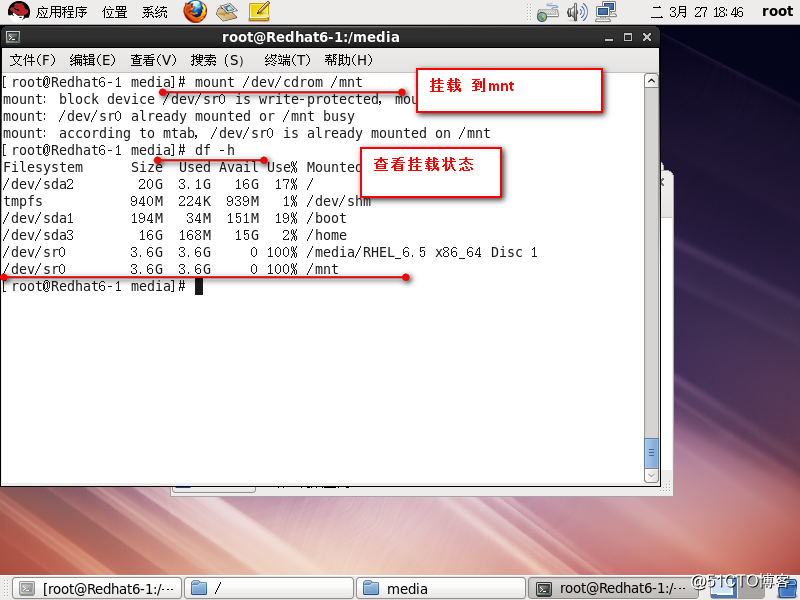
#vim /etc/fstab 编辑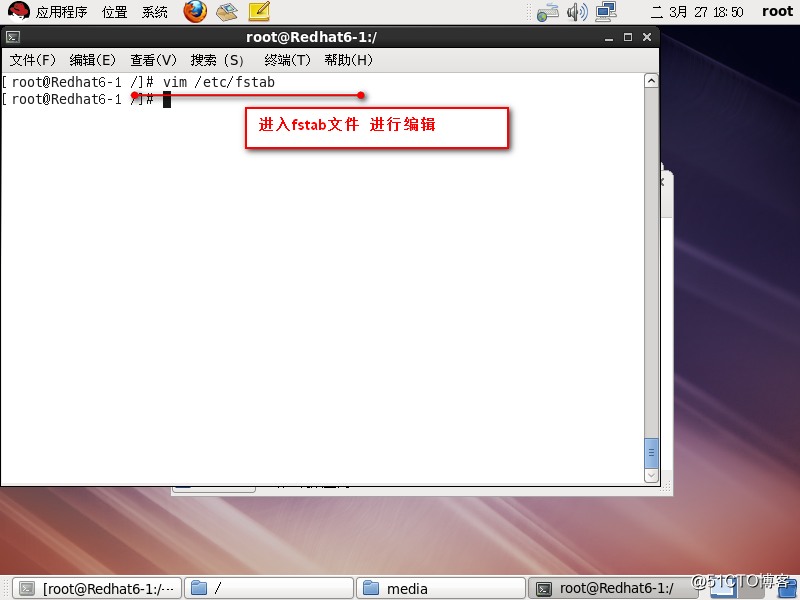
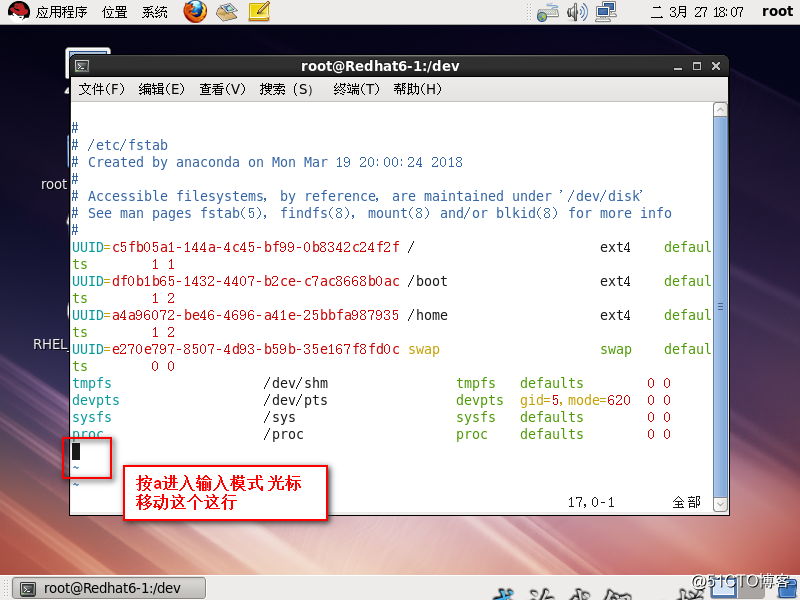
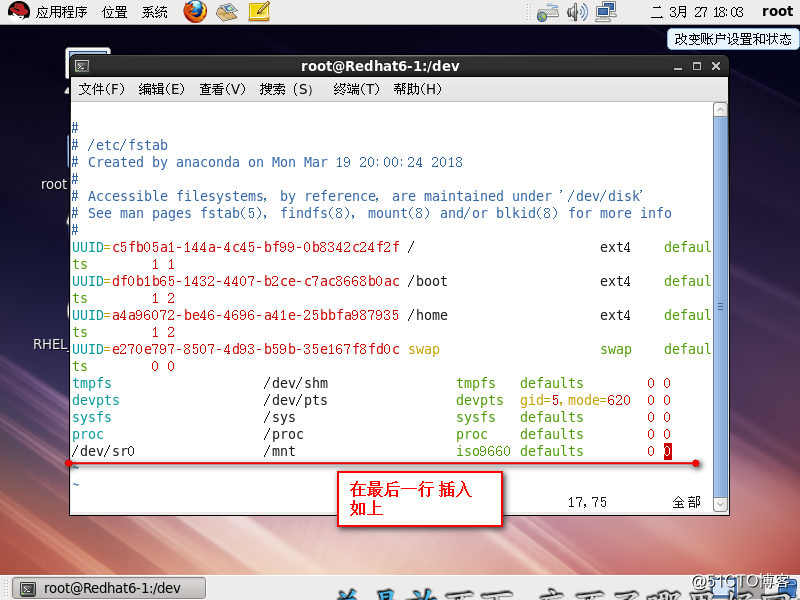
rm -rf * 删除该目录下的所有文件、目录
创建新的文件abc.repo 并打开编辑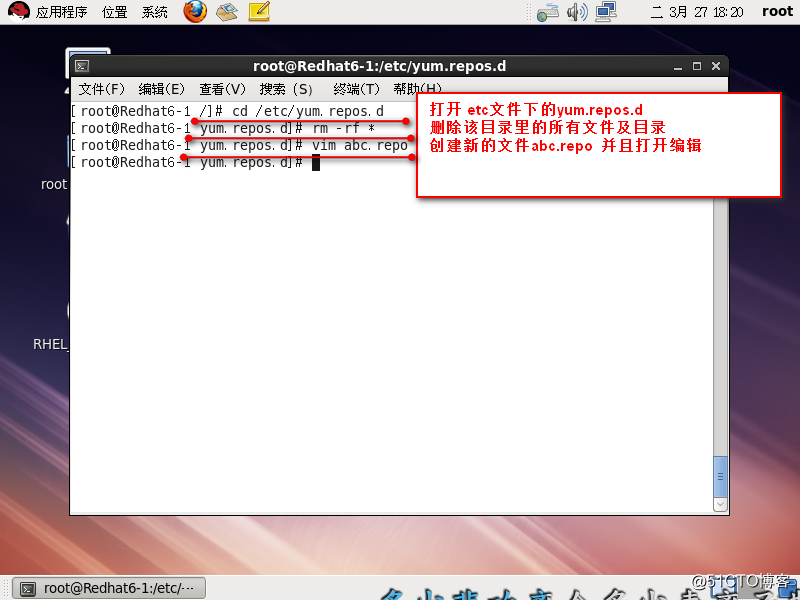
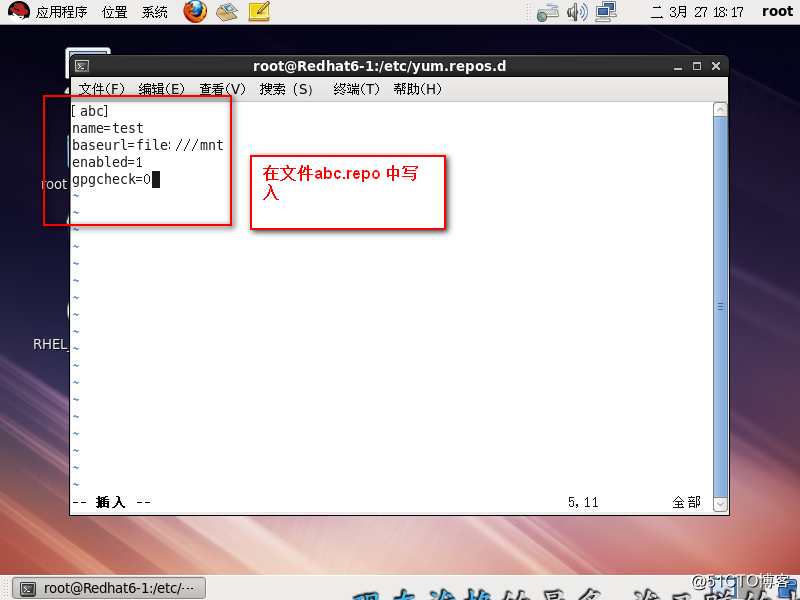
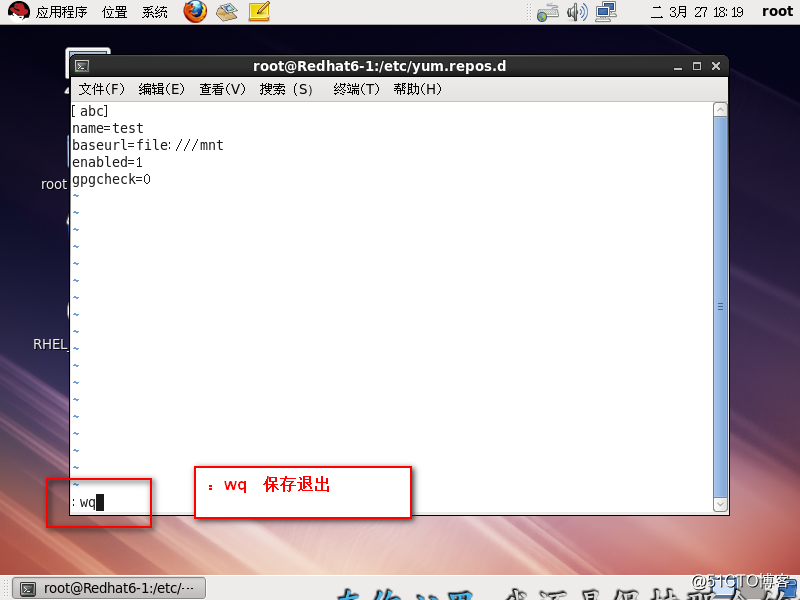
rpm -ivh /mnt/Package/
libsamplerate-0.1.7-2.1.el6.x86_64.rpm
libsndfile-1.0.20-5.el6.x86_64.rpm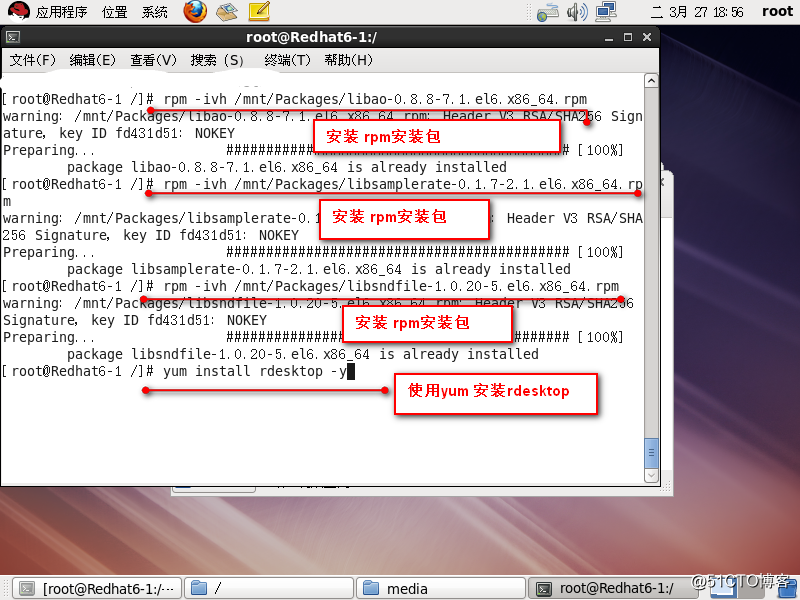
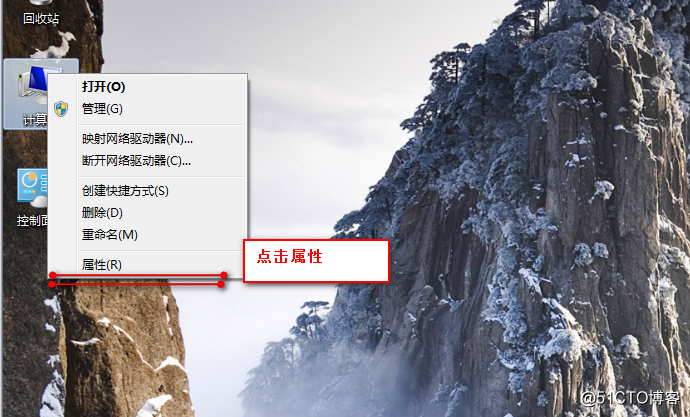
然后确定退出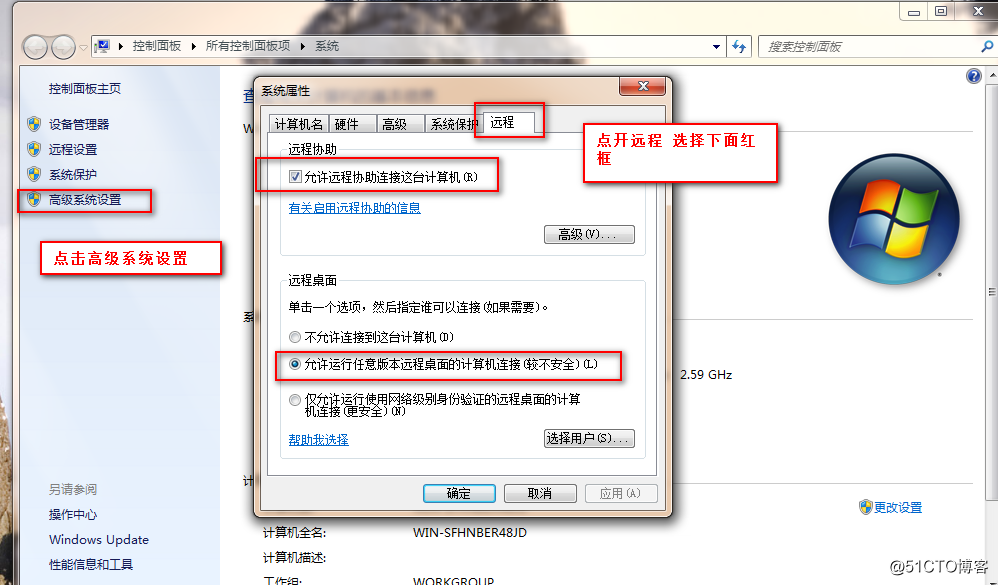
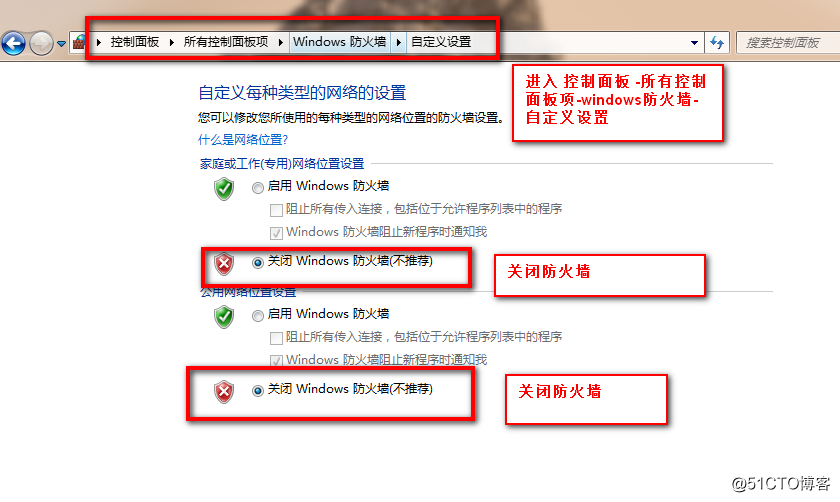
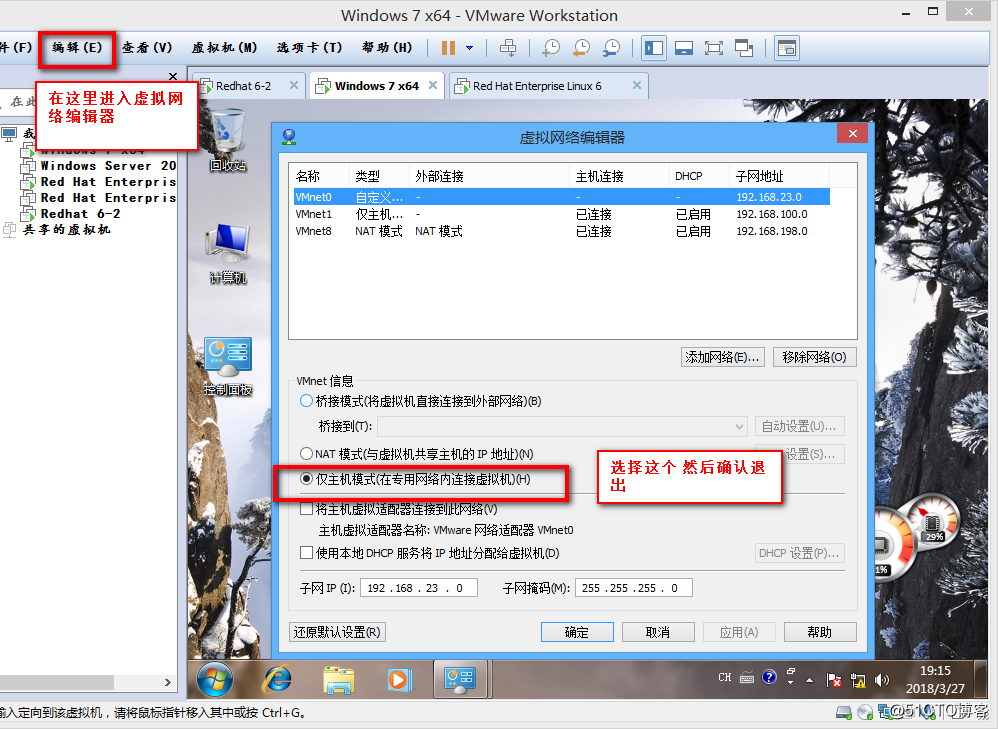
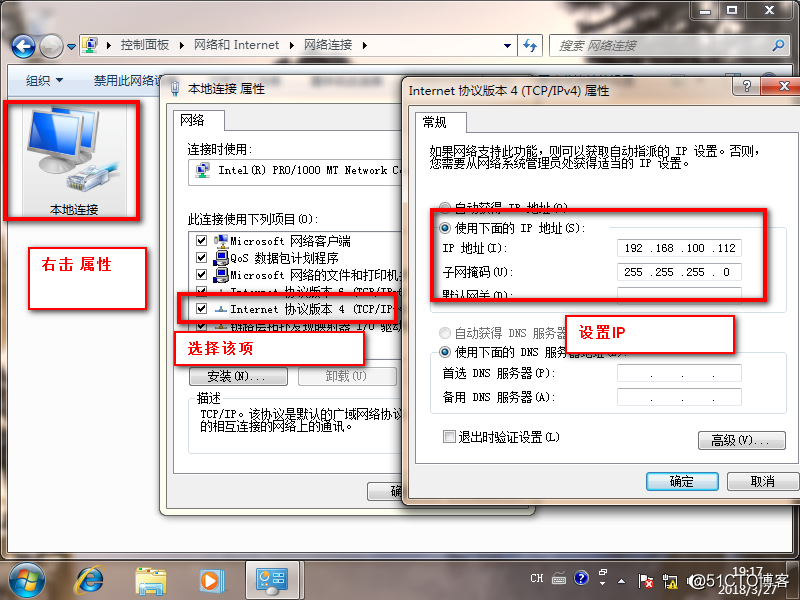
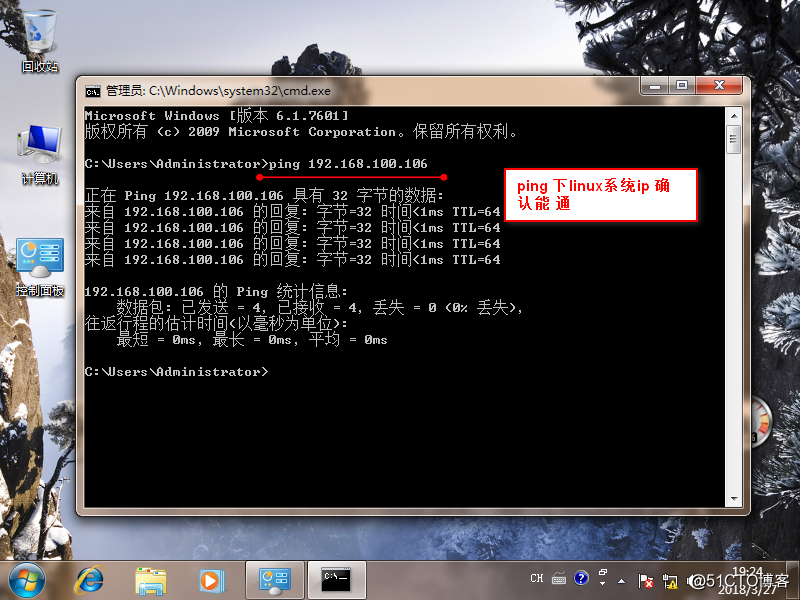
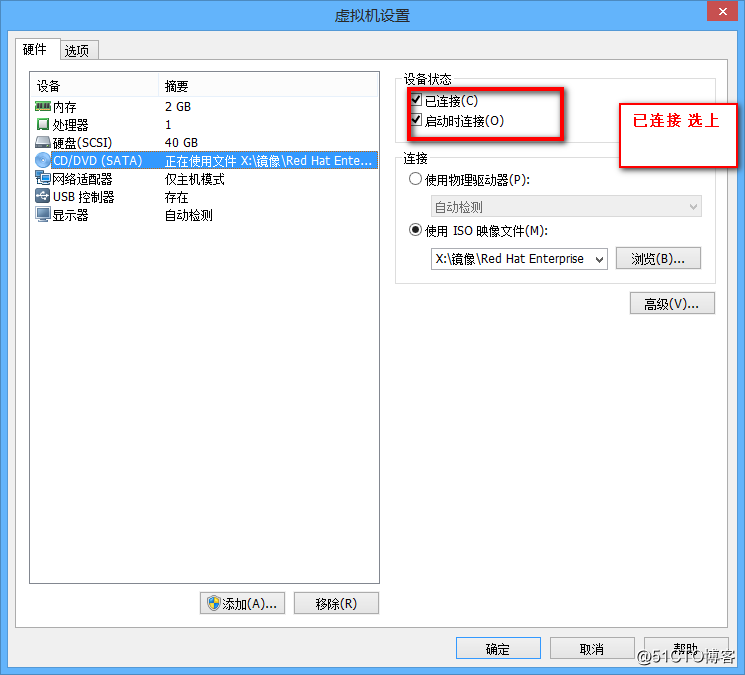
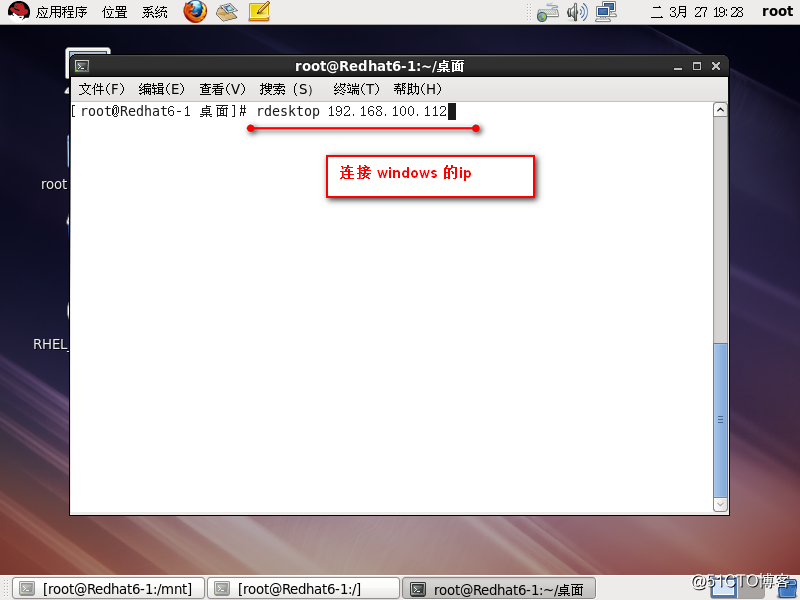
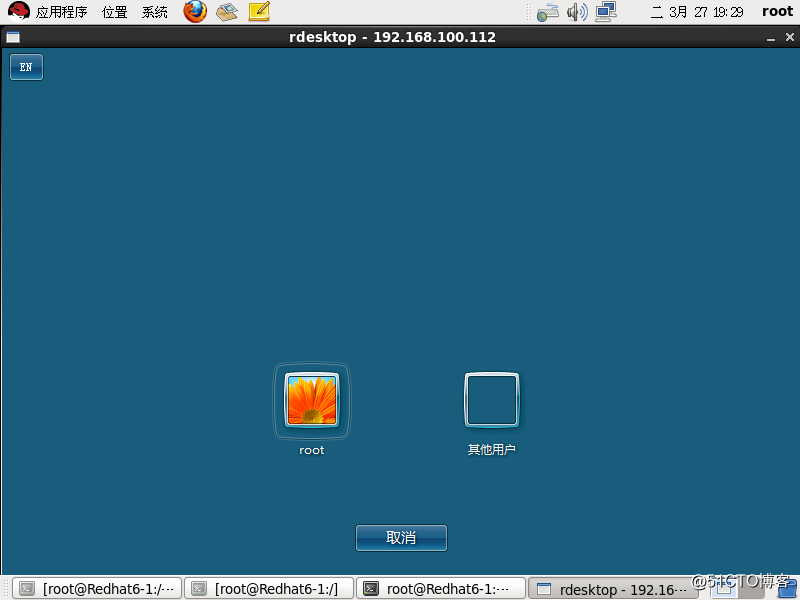

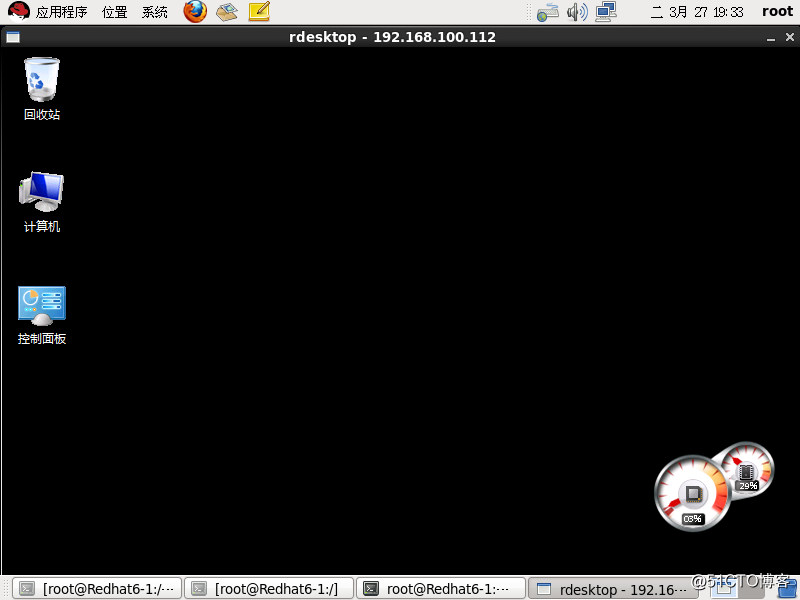
文章标题:虚拟机linux 远程访问 windows7
文章链接:http://soscw.com/index.php/essay/76238.html